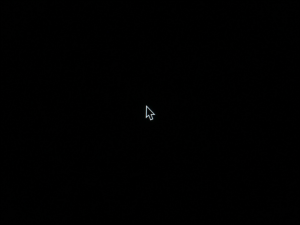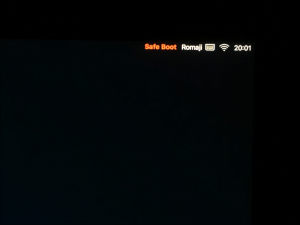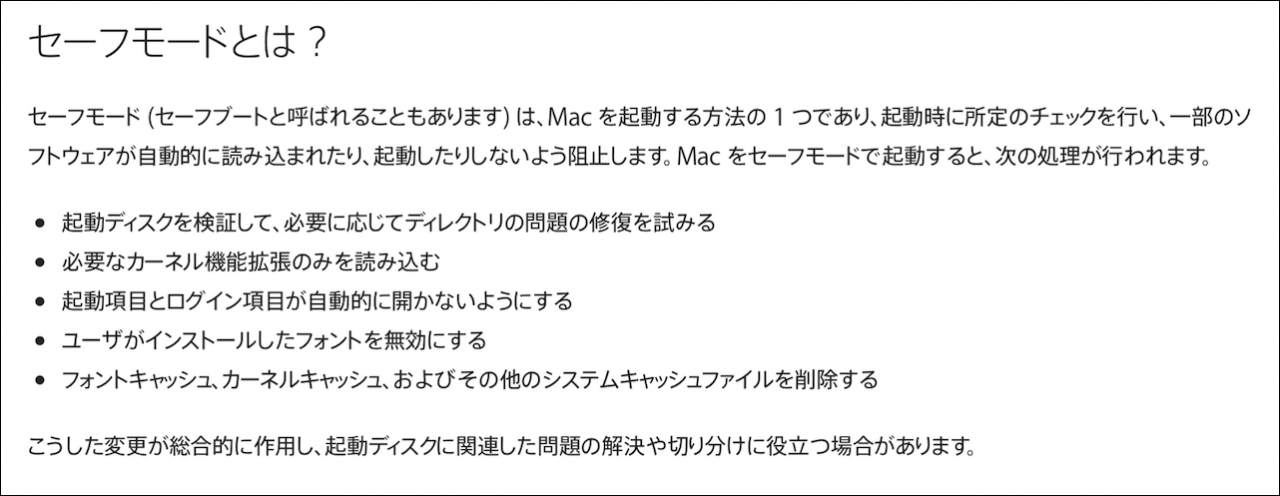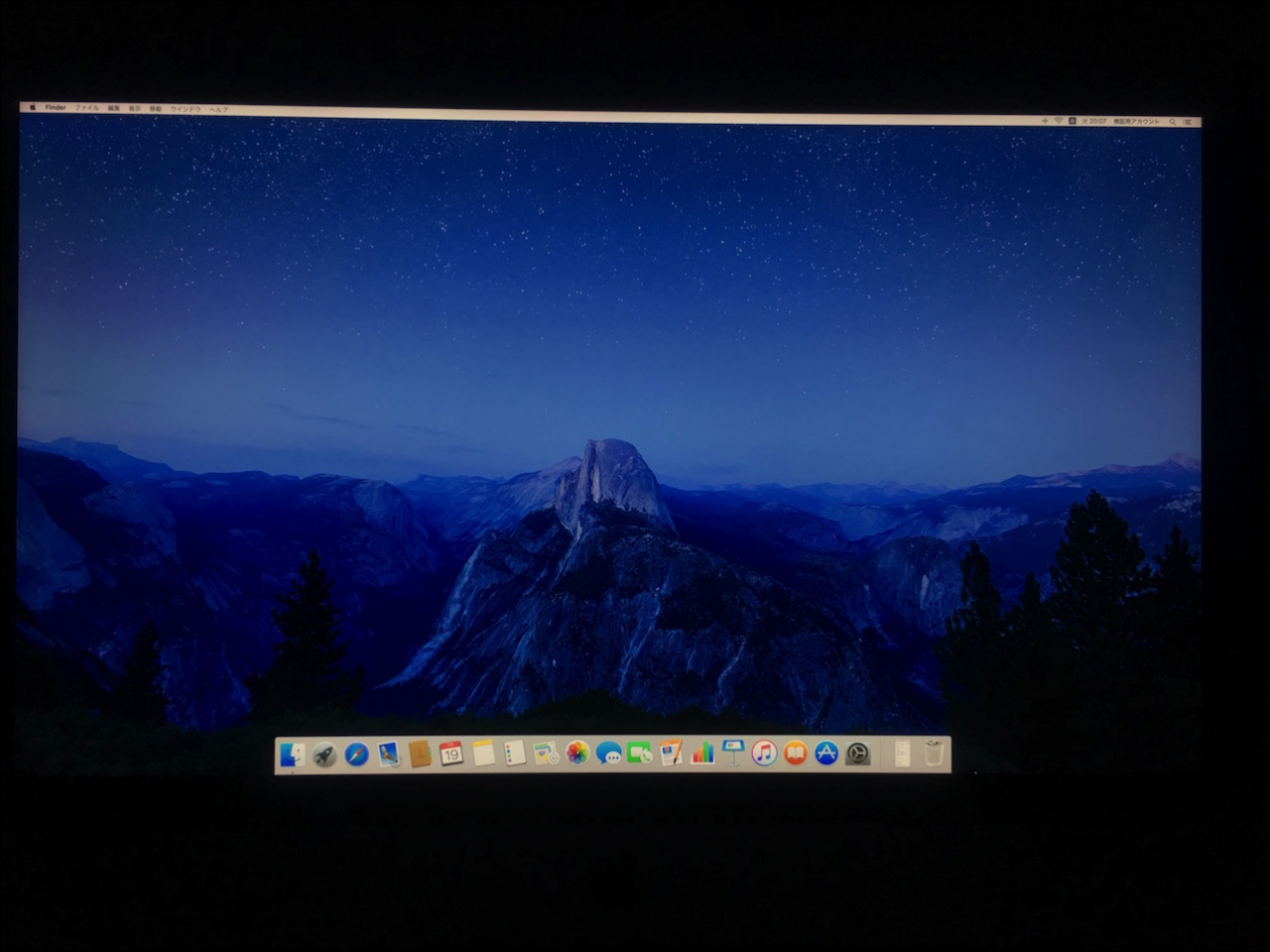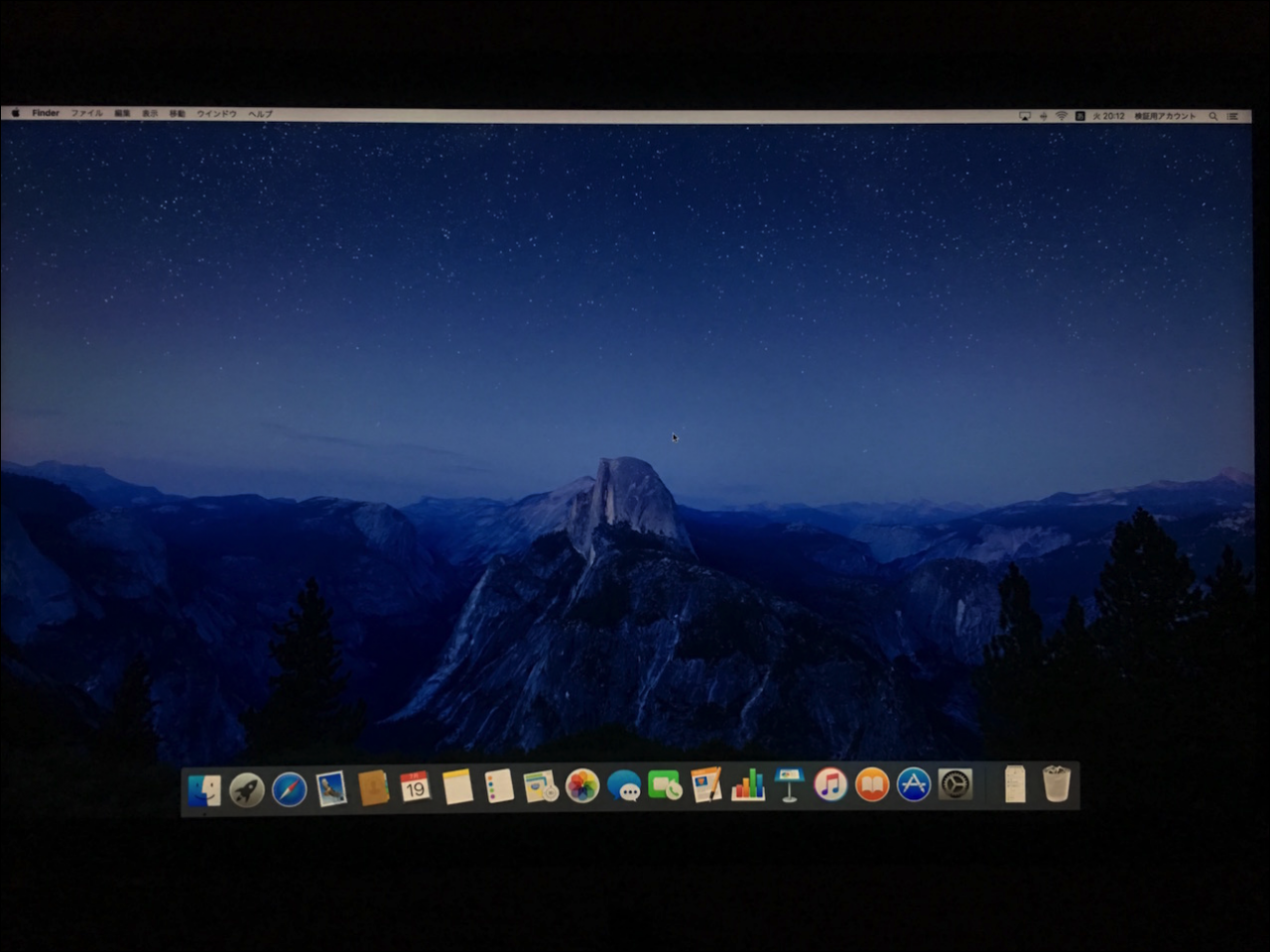OSX 10.11.6アップデート時に起きた問題と、そのトラブルシューティングを記載します。
- 主な検証環境
- OS X El Capitan 10.11.5〜10.11.6
- iMac
2016年12月16日追記
下記のリンクにmacOS Sierra 10.12.2 でのアップデート時に起きたトラブルを記載しておりますので本稿と合わせてご参照下さい。
症状・経緯
先日(2016年7月19日)にリリースされた OS X 10.11.6 のアップデート時に発生した現象と、そこで実施したトラブルシューティング(TS)を記載します。
■症状と経緯
10.11.6の通知が App Store に出たので『最新のOS=最も優れたもの』と信じて疑わない、さらに何かまずかったら『Time Machineから復元』すればいいや!と考えてる私は、事前バックアップを取った上で(⬅︎これ大事です)アップデートを実施したところ、App Store から10.11.6をダウンロード後の再起動画面で
⬆︎こんな感じで【真っ暗画面にカーソルのみ】の状態でフリーズ
これ別に10.11.6がバグってる訳でも、Mac自体の故障でもなく
『まぁ、こんな事もたまにはあるよね』とか、他にひとつ心当たりがあるとすれば
『外付けHDDやHUBなどでMacの背面USBポートが3つ埋まっていたのでそれが悪かったかな?』
なんて考えながら外部機器を全て外して、
やむなく電源ボタン長押し強制終了からの再起動。
すると今度は【電源ボタン押してもうんともすんとも言わない状況..】
ひとまず30秒くらい考えました (^_^;
『電源無反応=電源周りのTS』➡︎『SMCリセット』が最初にやるべき事だなと..。
ついでにこの症状ならおまじない程度にしかならないけど
『PRAMクリア(NVRAMリセット)』もおまけに追加して実施。
SMCリセットの後、PRAM実施すべく電源ボタン押してすぐに
『⌘command + option + P + R』押しっ放しで
『ジャ〜ン!』という起動音 \(^o^)/
(PRAMではなくSMCがビンゴしたと思います。多分PRAMしなくても成功したでしょう)
電源押してもうんともすんともな Mission.1 は Complete したのですが
【真っ暗画面にカーソルのみ】は変わらず..。
もう30秒ほど考えて..。
10.11.6のダウンロード後の再起動(=10.11.6インストール開始直前)
で発生しているので最悪でも
- 『⌘command + R起動』からOSの上書きインストール(中のデータは消えない)
- もしくは『Time Machineから復元』(⬅︎こんな時の為に事前バックアップは必要)
で解決するだろうと楽観視しつつも
『そんな時間の掛かる面倒な事は最後の最後にする策』
と決めて他に何ができるかまた30秒くらい考えてみました..。
まず現状は『通常起動が出来ない』
ではまずしたい事は『他の起動方法ならどうか見たい』と多くを望まず考えて楽な順で
- セーフブート
- ⌘command + R起動
※または インターネットリカバリー(⬅︎追加オプションというところに記載あり)
の順でどうかな?と思い実施する事にしました。
トラブルシューティング(TS)
①『電源ボタン押してすぐに shiftキー 押しっ放し』でのセーフブート起動
▼セーフブート起動でのログイン画面 ※画面右上に赤文字で Safe Boot の表記あり
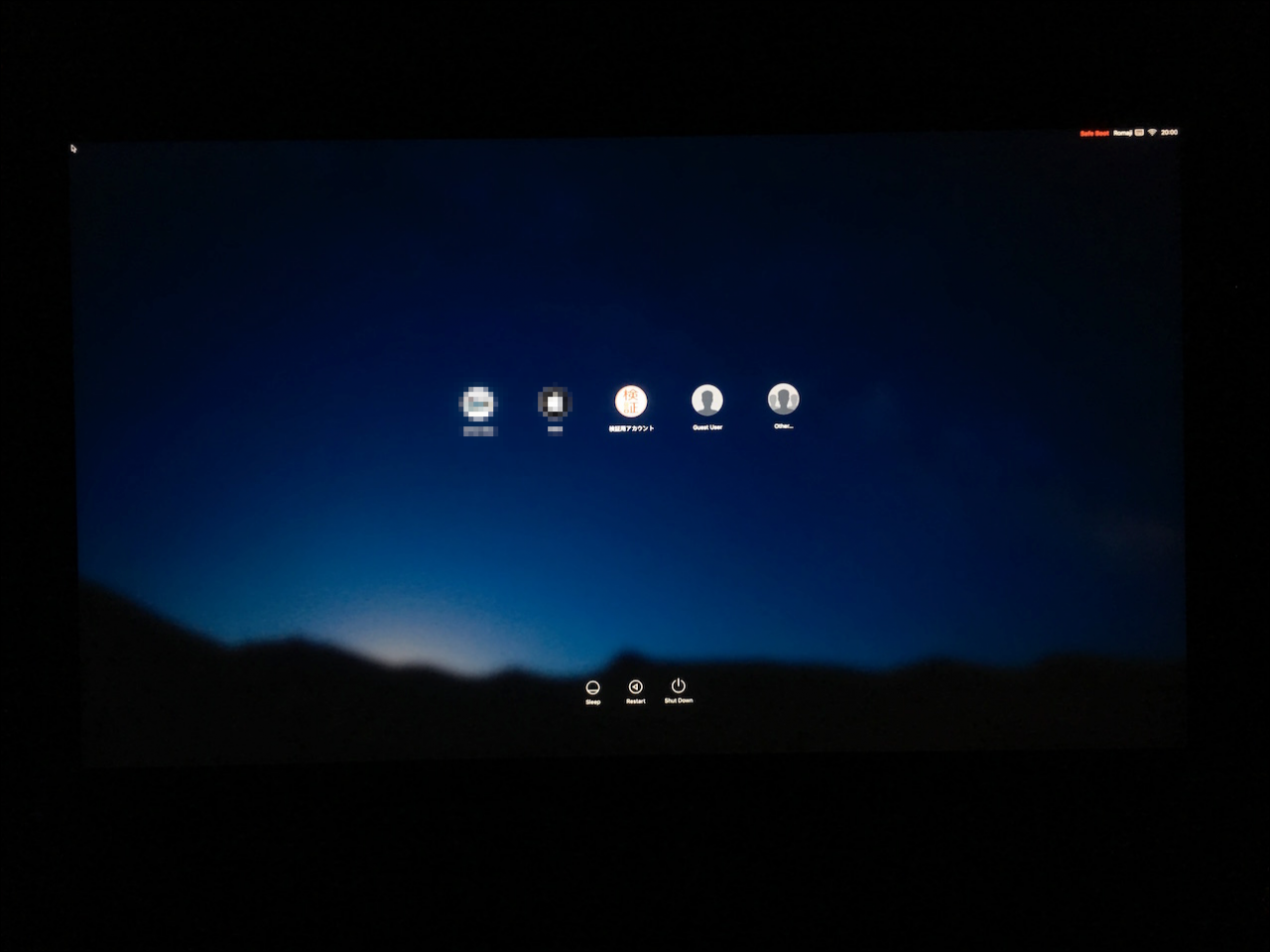
② アカウントにログイン実施
※するとここでデスクトップにならずいきなりインストール開始画面!?
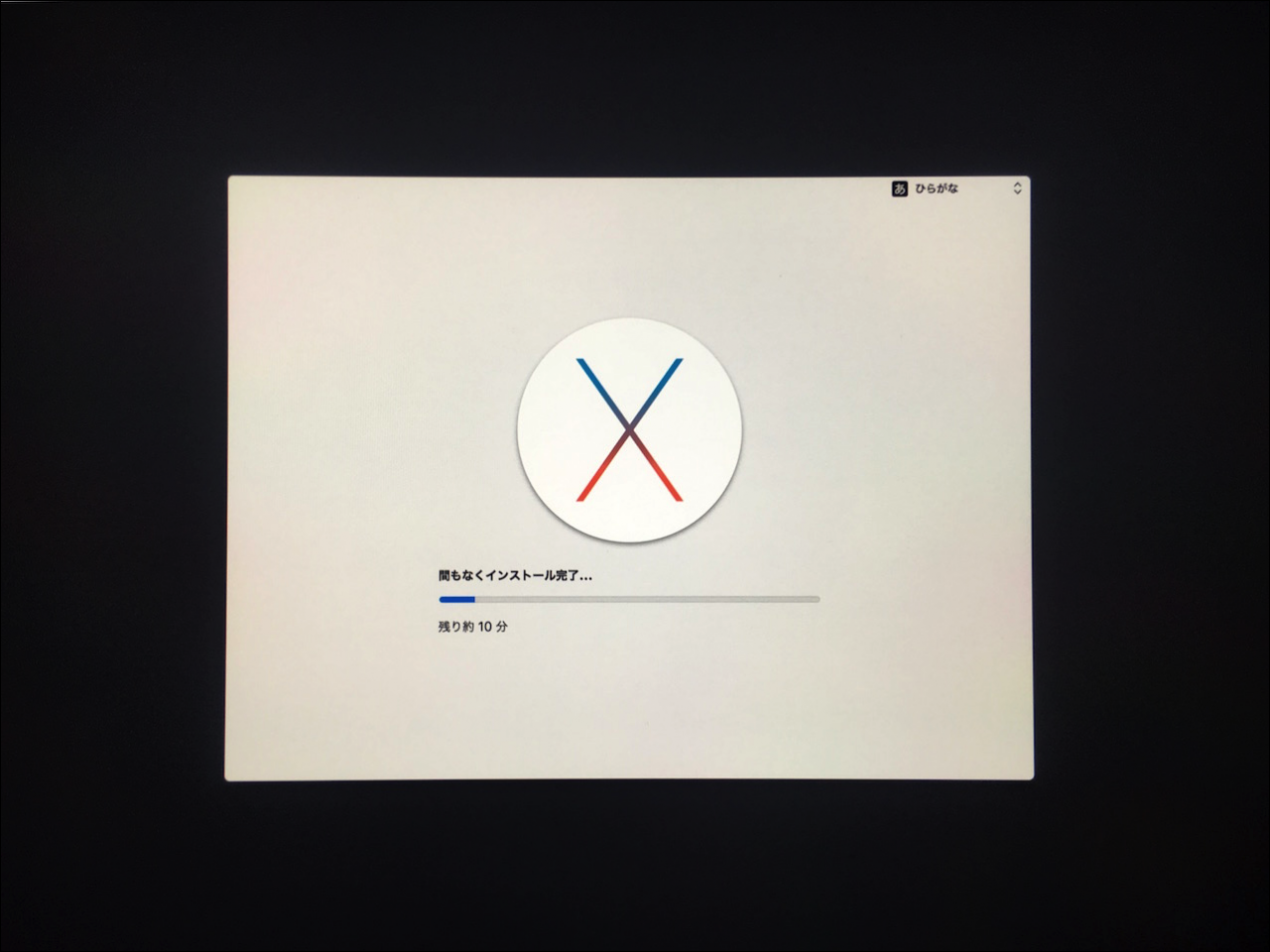
⬆︎ちょっと予想外でしたが『真っ暗画面にカーソル』からは抜け出たので待つ事数十秒で突然
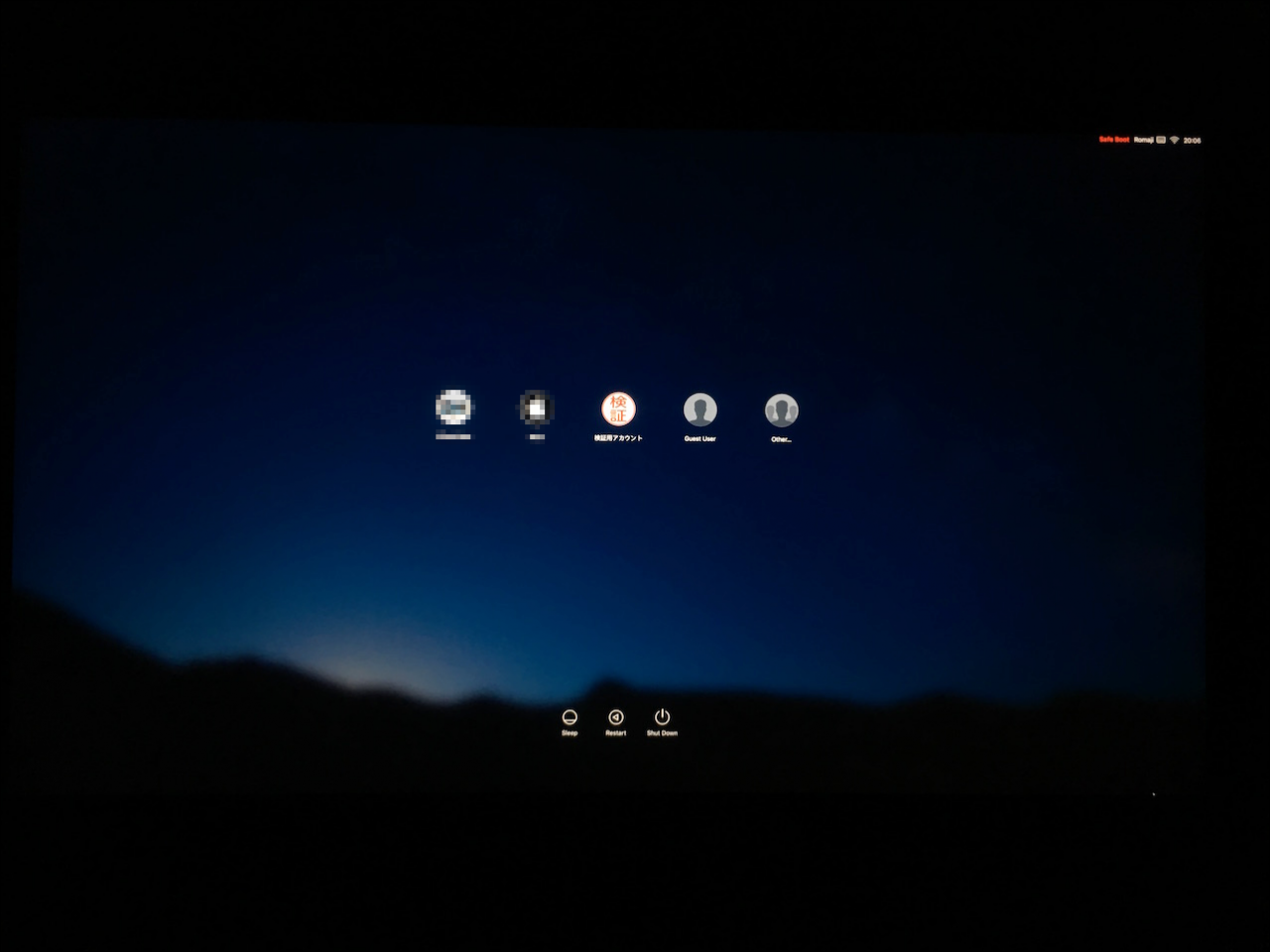
⬆︎なぜか再びログイン画面!?
③ 再度アカウントにログイン実施
⬆︎写真だと判りにくいですが、チカチカと横縞模様にフラッシュしながら画面全体は見えてます。
これ『セーフブート特有の画面』です。
簡単に言うと『必要最小限の機能で動いてる』状態ですが、オフィシャルな説明だと
という事となります。
(※よく判らないですよね(^_^; 本稿ではあれこれ機能させると変なままかもしれず厄介だから必要最小限の機能で動かしてるって解釈でいいと思いますw)
そこでまずOSのアップデートは成功しているのか否か確認すべく『バージョン確認』すると
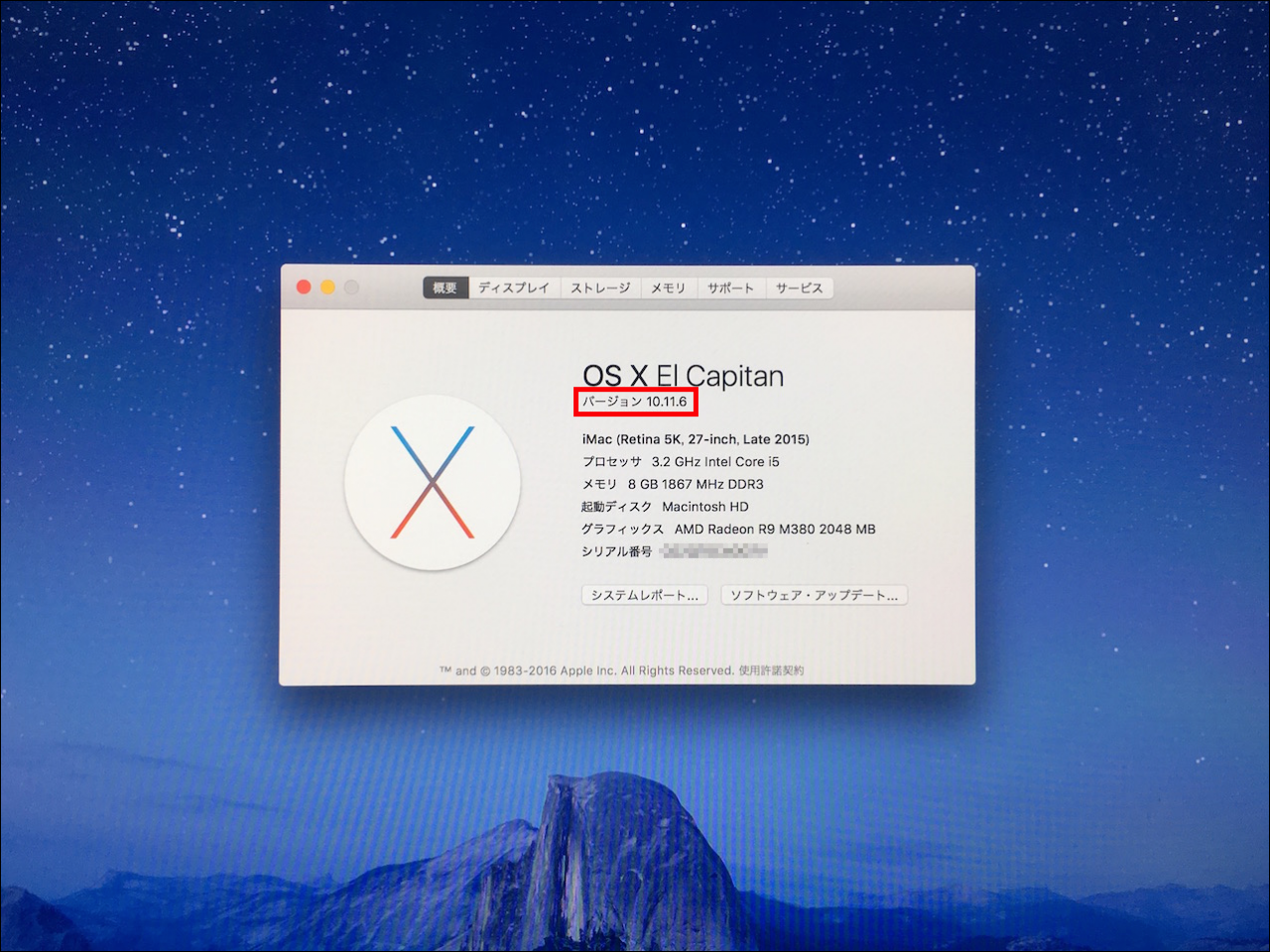
OSの10.11.6へのアップデート成功☆ 安心しました〜!
ここがこうだからこれで解決とまで限定はできませんが、オフィシャルの記載にある項目の中にある
- 起動ディスクを検証して、必要に応じてディレクトリの問題の修復を試みる
- フォントキャッシュ、カーネルキャッシュ、およびその他のシステムキャッシュファイルを削除する
⬆︎セーフブートでこのあたりが実施され問題が修復されたと推します。
④ 通常起動に戻す為に再起動実施
セーフブートのままだと通常当たり前に出来る操作に相当制限あるので通常モードに戻すべく再起動実施。
(音量すら変更できない・ネット閲覧など全体的に動作が鈍重・etc..いろいろ制限あります)
最後にSafariやメールなど軽く動作確認し問題も無いという事で解決となりました。
あとがき
今回はちょうどアップデートで自身のMacに運良く!?問題が発生したので、問題が発生した時に自身ではこのように考えて自己解決しているという方法のひとつとして記載致しました。
発生する症状によって当然行うTSは変わるのですが、基本的に変わらない部分としては
- 症状が発生したきっかけや経緯
(本稿ではアップデートしてダウンロードした再起動直後にカーソル出現のくだりの部分) - ひとまず自身で最初に試した事
(本稿では強制終了し再起動を実施のくだりの部分) - 問題がどこにあるかのおおまかな切り分け
(本稿では他の起動方法で起動出来るなら故障ではなくソフトウェア起因=最悪OS上書きインストール or 初期化 or Time Machine復元で治る可能性大)
この辺を見落とさない事が重要ではないかと考えてます。
これらを行うさなかで解決方法が2〜3の方法や可能性に集約されると思うので、あとは1つ1つ実施して最終的に答えを当てる。もしくはサポートセンターに伝える事が問題の解決への最短ルートだと思います。
そして最後に『Time Machineバックアップはこまめに取りましょう』
あれこれ書きましたが本当に言いたい事はこれ一言です⬆︎ (^_^;
自身の退路はしっかり残す事が大事!
問題が起きたら問題の発生前に戻せば大概の問題から逃げれますし、
『Time Machineからの復元』と『初期化』なら知識やスキル関係なく出来る究極のTSですから
(時間かかるのでなるべくしたくはないですけど..w)
参照記事
2016/7/28 追記
2016/10/16 追記
本稿で使う参照リンク先
Appleサポートページ内
- Mac の SMC (システム管理コントローラ) をリセットする
- Mac の NVRAM をリセットする方法
- Mac の起動を完了できない場合にセーフモードを試す
- Mac の電源が入らない場合
- OS X:OS X での復元について
- Mac に OS X を再インストールする方法
本blog内